Prieš naudodami įjunkite funkcijos klavišą, kad paleistumėte meniu parinktį
- Acer PC įkrovos meniu leidžia pasirinkti norimą įkrovos įrenginį.
- Norėdami greitai pasiekti šį meniu, galite naudoti nešiojamojo kompiuterio Acer įkrovos meniu klavišą.
- Skirtas klavišas, skirtas įvesti įkrovos meniu „Acer“ kompiuteriuose, gali skirtis priklausomai nuo modelio.
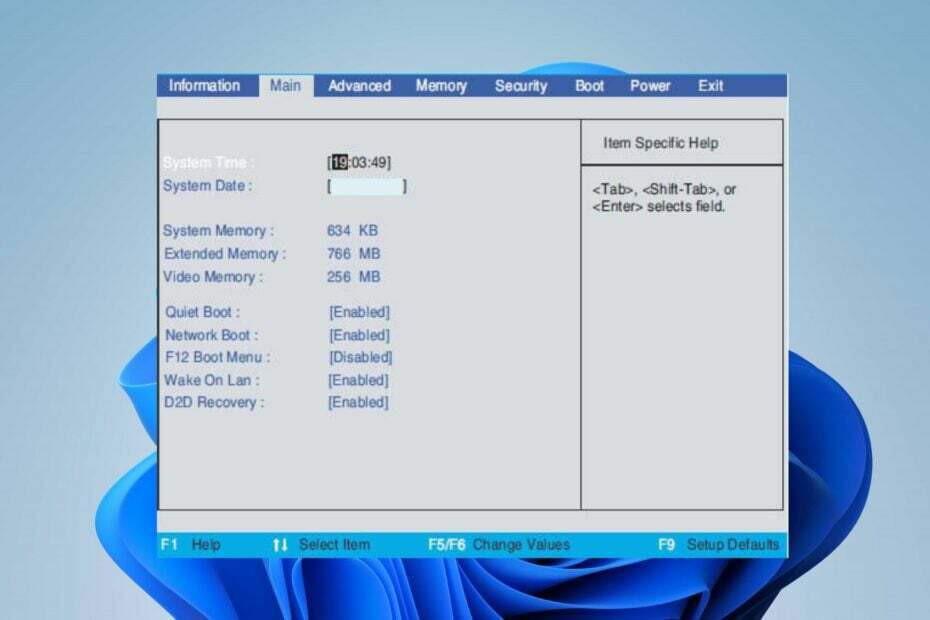
XĮDIEGTI PASPUSTELĖT ATSISIUNČIŲ FAILĄ
- Atsisiųskite „Fortect“ ir įdiekite savo kompiuteryje.
- Pradėkite įrankio nuskaitymo procesą ieškoti sugadintų failų, kurie yra jūsų problemos šaltinis.
- Dešiniuoju pelės mygtuku spustelėkite Pradėti remontą kad įrankis galėtų pradėti taisymo algoritmą.
- Fortect atsisiuntė 0 skaitytojų šį mėnesį.
„Acer“ kompiuteriai, kaip ir kiti kompiuteriai, leidžia vartotojams pasiekti įkrovos meniu ir pasirinkti įrenginį arba parinktį, iš kurios jie nori paleisti operacinę sistemą. Įkrovos meniu pasiekiamas paspaudus konkretų klavišą arba klavišų kombinacijas įkrovos proceso metu.
Taigi šiame vadove bus aptarta, kaip patekti į įkrovos meniu ir naudotinus klavišus. Taip pat galite peržiūrėti mūsų straipsnį apie tai, kaip tai padaryti įeikite į atkūrimo režimą „Windows 11“. Norėdami gauti daugiau informacijos apie prieigą prie „Windows“ atkūrimo aplinkos.
Kas yra „Acer“ įkrovos meniu klavišas?
Konkretus Acer kompiuterio įkrovos raktas gali skirtis priklausomai nuo modelio ir įdiegtos BIOS versijos. Tačiau kai kurie įprasti Acer kompiuteriuose naudojami įkrovos raktai yra šie:
- Spaudimas F12 pakartotinai įjungus kompiuterį turėtų pasirodyti įkrovos meniu.
- The F2 paleisties metu paragins BIOS sąrankos priemonę „Acer“ kompiuteriuose.
- Kai kuriuose Acer modeliuose paspausdami Ištrinti klavišas (Del) taip pat gali nukreipti jus į BIOS sąrankos priemonę.
- Kartais, Esc ir F9 klavišais galima pasiekti įkrovos meniu „Windows 10 Acer“ kompiuteriuose.
Kaip „Acer“ kompiuteriuose patekti į įkrovos meniu?
Naudokite funkcinio klavišo trumpąjį kodą
- Paleiskite arba iš naujo paleiskite „Acer“ kompiuterį.
- Kai kompiuteris pradeda įkrovos procesą, paspauskite F12 klavišą kelis kartus, kol įkrovos meniu pasirodo.
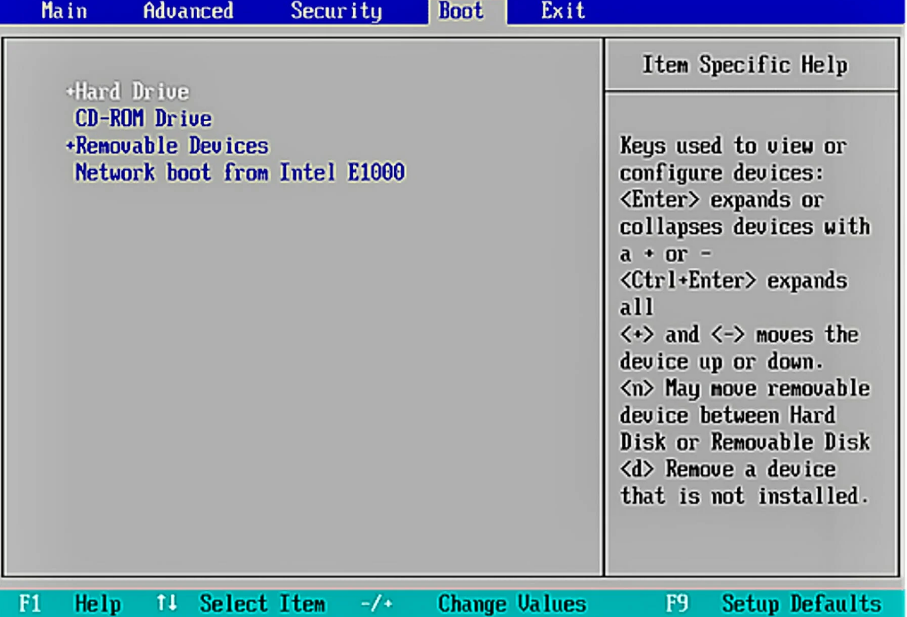
- Įkrovos meniu bus rodomas galimų įrenginių arba įkrovos parinkčių sąrašas, naudokite klaviatūros rodyklių klavišus, kad naršytumėte meniu ir pažymėtumėte norimą įrenginį arba parinktį.
Aukščiau pateikti veiksmai suteiks lankstumo pasirenkant įkrovos įrenginį, todėl galėsite paleisti iš skirtingų šaltinių, atsižvelgiant į jūsų poreikius.
Turime išsamų vadovą „Windows 11“ nepaleidžiama ir kai kurie žingsniai priverstinai jį paleisti.
- Kaip užrakinti arba atrakinti klaviatūrą „Windows 10“ ir „Windows 11“.
- Kas yra WRSA.exe ir ar turėtumėte jį pašalinti?
- Kas yra Hh.exe ir ar turėtumėte jį pašalinti?
- Kas yra „Google Lead Services“ ir ar turėtumėte jas pašalinti?
Kaip „Acer“ įjungti F12 įkrovos meniu?
- Paspauskite ir laikykite nuspaudę F12 klavišą, kad pasiektumėte Acer įkrovos meniu.
- Paspauskite rodyklės dešinėn klavišas norėdami pereiti prie Pagrindinis skirtuką. Pasirinkite F12 įkrovos meniu naršydami žemyn rodyklės žemyn klavišu,
- Paspauskite Įeikite pakeisti nuo Išjungta į Įjungtas.
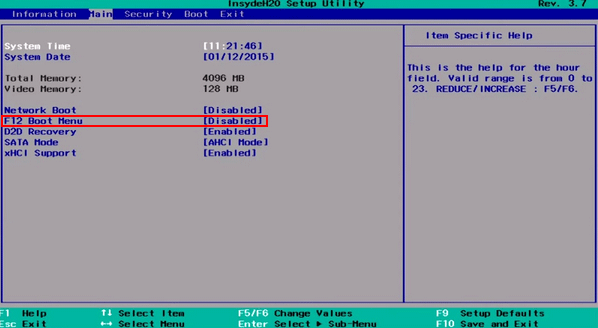
- Po to uždarykite BIOS.
Ar galiu paleisti Acer iš USB?
Taip, „Acer“ kompiuterius galima paleisti iš USB atmintinės. Įkrovimas iš USB leidžia paleisti arba įdiegti operacinę sistemą arba atlikti kitas užduotis naudojant USB įrenginio turinį.
Arba galite peržiūrėti mūsų straipsnį apie pataisymo būdus lėto paleidimo problemos savo „Acer“ asmeniniame kompiuteryje ir pagreitins jo paleidimą.
Taip pat jus gali sudominti mūsų vadovas, ką daryti, jei jūsų Kompiuteris įstrigo renkantis operacinę sistemą langas.
Jei turite daugiau klausimų ar pasiūlymų dėl šio vadovo, maloniai palikite juos komentarų skiltyje.
Vis dar kyla problemų?
REMIAMAS
Jei pirmiau pateikti pasiūlymai neišsprendė problemos, jūsų kompiuteryje gali kilti rimtesnių Windows problemų. Siūlome pasirinkti „viskas viename“ sprendimą, pvz Fortect efektyviai išspręsti problemas. Įdiegę tiesiog spustelėkite Peržiūrėti ir taisyti mygtuką ir tada paspauskite Pradėti remontą.


